如果你自己安装过Windows 10或11,应该知道微软的官方网站可以下载Windows的ISO镜像文件。但是你知道微软允许你在Windows镜像中添加应答文件吗?
应答文件可以用来修改Windows镜像中的各种设置,并且会在安装的不同阶段执行。
如果你曾经使用过Rufus制作Windows安装U盘,不知道你是不是和我一样,很好奇Rufus是如何实现绕过硬件验证以及微软在线账号登录这些安装要求的:就是使用应答文件。
今天就看看如何使用回应文件来自定义Windows安装ISO。这个方法不仅能让你的Windows安装过程更加流畅,还能按照你的喜好预先配置很多设置,不用使用默认的臃肿版,也不必从不明的网站下载可能添加恶意程序的ISO。
 为什么要自定义Windows安装ISO?
为什么要自定义Windows安装ISO?如果你曾经安装过Windows 10或11,你可能遇到过一些烦人的步骤,比如:
1. 需要连接网络
2. 强制创建或登录微软账号
3. 安装了一堆你不需要的预装应用
4. 默认隐私设置可能过于宽松
使用自定义的安装ISO,我们可以绕过这些步骤,实现一个更加丝滑的安装过程。
什么是回应文件?回应文件(Answer File)是一个XML格式的文件,包含了Windows安装过程中各个阶段的设置信息。Windows安装程序会读取这个文件,并按照文件中的指示自动完成安装过程。
制作自定义安装媒介的步骤
1. 创建回应文件
首先,我们需要创建一个回应文件。最简单的方法是使用Windows Answer File Generator这个在线工具来创建,网址是:https://schneegans.de/windows/unattend-generator/
长得像这样
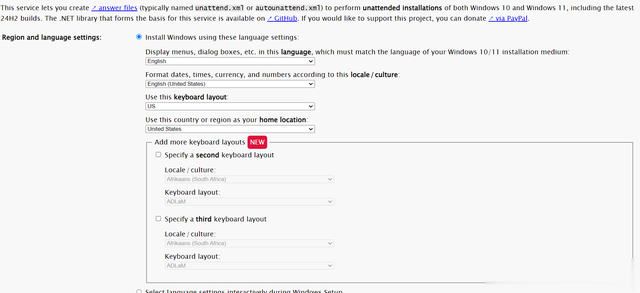
一些主要的参数选择:
a. 区域和语言设置
- 界面语言:选择与你的Windows ISO相同的语言
- 日期、时间、货币格式:根据你的地区选择
- 键盘布局:选择适合你的键盘布局
- 系统区域:选择你所在的地区
b. CPU架构
- 一般选择"Intel/AMD 64-bit",除非你使用ARM设备
c. 安装选项
- "Bypass TPM Check":勾选可以在不支持TPM的设备上安装Windows 11
- "Allow offline installation":勾选可以在无网络环境下安装,避免强制创建微软账号
d. 计算机名称
- 可以预先设置,也可以让Windows自动生成
e. 时区设置
- 可以选择自动检测或手动设置
f. 磁盘分区
- 一般选择"Create partitions during Windows Setup"即可
g. Windows版本
- 可以使用通用产品密钥(仅用于安装,不会激活Windows)
- 如果有正版密钥,可以在这里输入
h. 用户账户设置
- 建议创建本地管理员账户,避免使用微软账号
- 可以设置多个账户,包括管理员和标准用户
i. 密码策略
- 可以设置密码是否过期,以及过期时间
j. 账户锁定策略
- 可以自定义错误尝试次数和锁定时间
k. 系统优化选项
- 关闭Windows Defender:提高安装速度,后续可以安装其他防毒软件
- 禁用系统还原:节省磁盘空间
- 启用远程桌面:方便远程管理
- 禁用自动重启:防止Windows更新自动重启电脑
- 关闭系统音效:创建更安静的工作环境
- 禁用应用程序建议:减少广告推送
- 关闭小组件:减少系统资源占用
- 禁用设备加密(BitLocker):某些情况下可能会影响性能
l. WiFi设置
- 如果使用有线网络,可以跳过此设置
m. 隐私设置
- 建议选择"Disable all",保护隐私
n. 移除Windows预装应用
- 可以选择要保留的应用,其他的会在安装时被移除
- 建议保留一些基础工具,如记事本、计算器、Windows终端等
设置完成后,下载生成的XML文件。
2. 编辑回应文件(如有必要)
如果你选择了中文作为界面语言,可能需要手动修正XML文件中的一些错误。使用记事本打开文件,找到<UILanguage>和<InputLocale>标签,确保它们的值正确无误。
3. 将回应文件添加到Windows ISO中
使用ISO编辑工具(如AnyBurn或者UltrISO等)将auto-unattend.xml文件添加到Windows ISO的根目录。步骤如下:
a. 打开AnyBurn,选择"Edit image file"
b. 选择原始的Windows ISO文件
c. 点击"Add",选择刚才创建的auto-unattend.xml文件
d. 为新的ISO文件指定一个名称和保存位置
e. 点击"Process"开始创建新的ISO文件
4. 使用新的ISO文件安装Windows
将新的ISO文件刻录到U盘或DVD,或者直接在虚拟机中使用。开始安装过程,你会发现:
- 安装过程变得更加自动化
- 跳过了网络连接和Microsoft账号创建步骤
- 预设的计算机名称、用户账户等设置已经自动完成
- 选择移除的应用程序不会被安装
安装完成后的注意事项:
1. 检查系统设置,确保一切按照你的预期配置
2. 安装必要的驱动程序和软件
3. 如果之前选择了关闭Windows Defender,考虑安装其他防病毒软件
4. 激活Windows(如果在安装时没有输入产品密钥)
使用回应文件有什么优势1. 节省时间:大幅减少手动配置的时间,就不用改了改去了
2. 一致性:特别适合需要在多台电脑上安装相同配置的情况
3. 避免人为错误:减少手动操作带来的失误,都是自动化在安装的时候根据配置处理好了
4. 灵活性:可以根据需求随时调整配置
最后虽然这个方法可以绕过一些Microsoft的限制,而且它是完全合法的。这个功能本来就是为了方便企业批量部署Windows而设计的。但最后需要强调的是:
这个方法虽然强大,但也需要谨慎使用。你需要明白改动的设置的原理和用途,如果你不确定某些设置的作用,最好保持默认值或者深入研究后再做修改。否则错误的配置可能会导致系统不稳定或安全隐患。有条件最好提前通过虚拟机安装测试一下修改过的ISO,确认没有问题再实际部署。
希望这个详细的指南能帮助你创建一个完全符合自己需求的Windows安装媒介。如果你有任何问题,随时问我。祝你安装顺利!
